
Para agilizar sus intercambios en Señal , puedes configurar tu teclado para que la tecla "Enter" envíe tus mensajes.
Esta configuración será útil para los usuarios habituales de Signal que deseen enviar mensajes de forma más rápida y cómoda.
Activa la tecla enter para enviar un mensaje en Signal
1. Inicie la aplicación Signal y luego toque su imagen de perfil ubicada en la parte superior izquierda de la pantalla.

2. Luego elija la línea "Conversaciones".
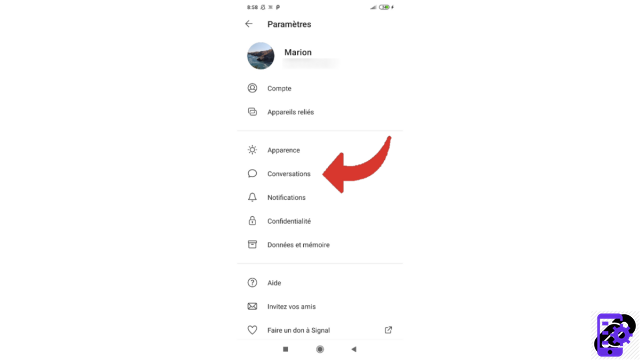
3. En la sección "Teclado", marque el botón "Introducir envíos de teclas".
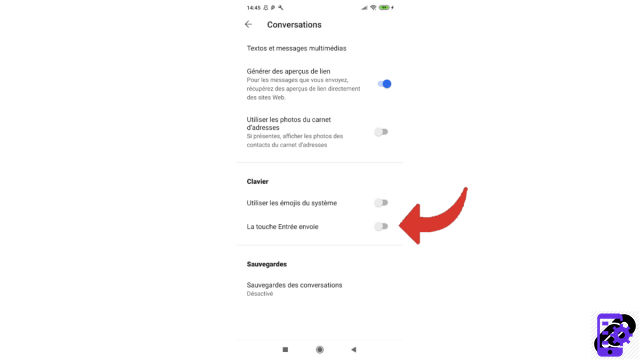
Ya se termino ! Si desea volver al modo anterior, vuelva de la misma manera y simplemente desmarque el botón.
Encuentre otros tutoriales para ayudarlo a configurar Signal correctamente:
- Nuestro archivo completo de Signal: sugerencias, consejos y tutoriales.
- ¿Cómo administro las notificaciones de mensajes y llamadas en Signal?
- ¿Cómo personalizo las notificaciones de un contacto en Signal?
- ¿Cómo desactivo los indicadores de escritura en Signal?
- ¿Cómo desactivo los recibos de lectura en Signal?
- Puede evitar las capturas de pantalla de Signal en su teléfono
- Puedes habilitar un "teclado de incógnito" en Signal
- ¿Cómo desactivar la alerta que informa que un contacto acaba de crear una cuenta en Signal?
- ¿Cómo cambio el idioma en Signal?
- ¿Cómo cambio el tamaño de fuente de los mensajes en Signal?
- ¿Cómo cambiar al modo oscuro en Signal?
- ¿Cómo uso las fotos de mi agenda en Signal?

























